Et si ce n'est pas le favori, au moins c'est devenu un service de base de pages web proposant des produits et services et facilitant i méthodes de paiement virtuel à ses consommateurs.
Paiements inattendus
Même dans le meilleur des portails, il ne semble pas que l'on puisse être exempt de situations irrégulier et désagréable. Vous pouvez être dans le confort de votre foyer et recevoir de manière inattendue une notification de Paypal annonçant le paiement d'un produit ou d'un service, comme l'achat d'un Bitcoin avec Paypal.
Quelqu'un s'est connecté à votre compte, vous avez fourni vos informations à une page qui disait que non voudrais facturé sans frais ou vous avez simplement oublié que vous avez lié votre compte pour payer un service dont vous ne voulez plus.

Ces situations génèrent inconfort et beaucoup de stress. Mais aussi difficile que cela puisse paraître de le résoudre à partir d'un système purement virtuel, il y a des solutions.
Annuler le paiement automatiquement
Paypal sait à quel point il peut être difficile et pénible de traverser une telle situation. C'est pourquoi il a fourni à ses utilisateurs les outils nécessaires pour annuler automatiquement ce paiement inattendu, inconnu ou non autorisé.
Pour utiliser cet outil très utile, la première chose que vous devez faire est d'accéder à la page Paypal et de vous connecter avec votre compte (cet outil n'est pas disponible dans l'application, vous devez donc entrer spécifiquement via le Web). Une fois dans le panneau de bienvenue, procédez comme suit :
- Trouvez l'icône d'engrenage en haut à droite de l'écran pour accéder au panneau de configuration de votre compte.
- Dans ce panneau, vous trouverez plusieurs onglets. Parmi eux, cliquez sur l'onglet Paiements.
- Cliquez sur l'option Gérer les paiements automatiques.
Supprimer l'entreprise ou le service
Par la suite, une liste d'entreprises ou de services auxquels vous avez connecté votre Paypal apparaîtra sur le côté gauche de l'écran. Cette liste d'entreprises ou de services aurait dû être ajoutée à votre compte Paypal pour vous.
En cliquant sur chacun d'eux, vous pourrez voir des informations plus détaillées telles que : quand les paiements ont été effectués, quand vous avez affilié votre compte, entre autres. Par exemple, si vous payez un Uber avec Paypal, l'argent retiré doit être reflété sur votre compte.
Donc, si vous ne vous souvenez pas d'avoir lié votre compte ou si vous ne voulez tout simplement pas continuer à payer pour ce service, suivez ces étapes :
- En sélectionnant le service que vous souhaitez supprimer, apparaîtra une rubrique intitulée Pays, qui vous indiquera s'il est actif ou non et mettra à son tour le bouton à votre disposition annuler.
- En cliquant sur annuler une autre fenêtre apparaîtra pour vous assurer qu'il s'agit du service que vous souhaitez annuler. Cliquez sur le bouton Annuler les paiements automatiques.
- Après cela, vous revenez au panneau avec la liste des paiements automatiques, où vous pouvez continuer à voir que le service que vous venez d'annuler, mais dans la section Statut et il devrait déjà apparaître comme inactif.
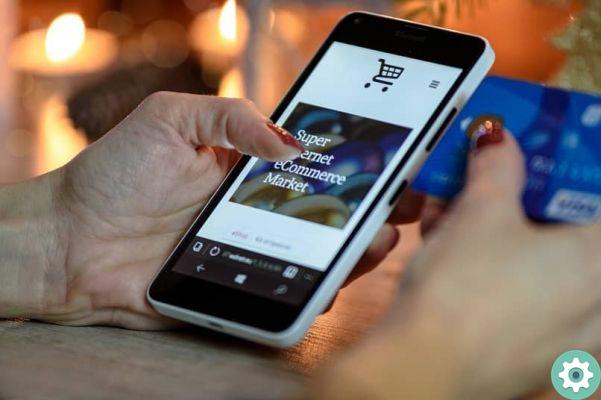
En suivant ces étapes simples, en quelques minutes vous serez in grado pour vous désabonner de ces pages et services ce qui peut vous faire plus peur avec les paiements automatiques. Il est important que vous sachiez également que pour ré-affilier votre compte Paypal à ces pages ou produits, vous devez suivre la même procédure que si vous les affiliez pour la première fois.
Cependant, cette option est appelée le moyen le plus sûr de protéger et de prendre soin de votre argent de paiements inattendus ou d'autres personnes qui profitent du fait que votre compte est affilié à un service pour effectuer des achats. Évitez les craintes et les plaintes fastidieuses et améliorez la sécurité de votre compte en suivant ces étapes simples.
Vous pouvez également apprendre à créer un compte Paypal sans carte de crédit rapidement et facilement.


























